Cara Membatalkan Langganan Microsoft 365 Anda
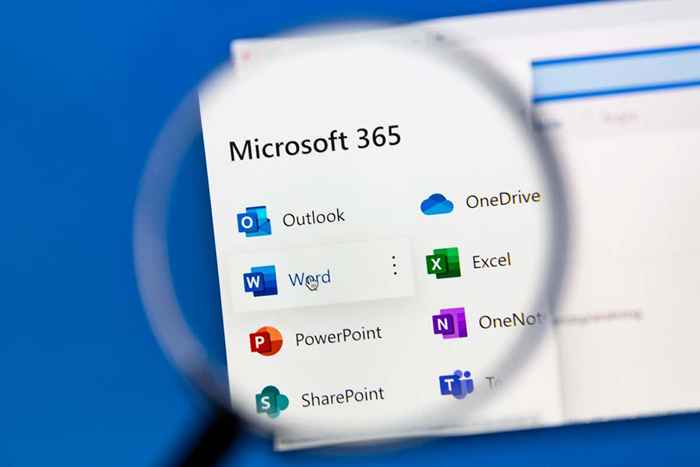
- 3336
- 112
- Miss Angelo Toy
Microsoft 365 (sebelumnya Office 365) adalah langganan aplikasi kantor seperti Word, Excel, Outlook, dan PowerPoint, ditambah 1TB OneDrive Cloud Storage. Jika Anda tidak menggunakannya lagi, inilah cara membatalkan langganan Microsoft 365 Anda.
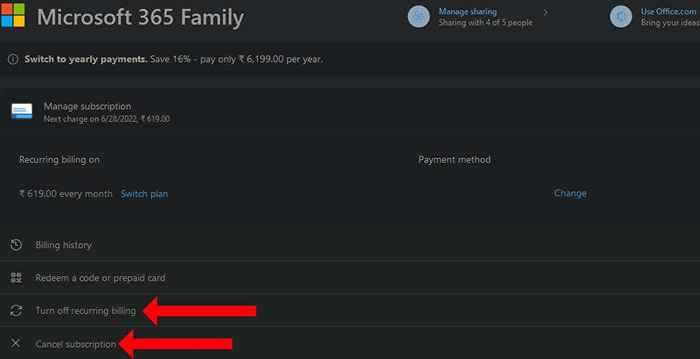
Atau, Anda dapat memilih Matikan penagihan berulang untuk menonaktifkan perbaikan otomatis. Jika Anda melakukan ini, Microsoft tidak akan menagih Anda saat penyimpangan berlangganan bulanan atau tahunan Anda.
Jika Anda tidak melihat opsi pembatalan, periksa tombol berlabel “Menyalakan penagihan berulang."Jika Anda melihat tombol itu, langganan Anda tidak akan diperbarui secara otomatis.
Batalkan Microsoft 365 untuk bisnis
Proses pembatalan berbeda untuk mereka yang berlangganan bisnis ke Microsoft 365. Sebelum Anda berhenti berlangganan, Anda mungkin harus mengambil langkah tambahan seperti mengurangi jumlah lisensi di organisasi Anda.
Anda harus memulai proses ini beberapa hari sebelum tanggal pembaruan untuk menghindari situasi di mana Anda harus membayar biaya berlangganan lagi. Anda juga harus memeriksa apakah akun Microsoft Anda memiliki hak admin global atau hak admin penagihan karena jenis akun lain tidak akan dapat membatalkan langganan yang dibayar.
Pertama, Anda harus memeriksa apakah Anda memiliki profil penagihan di akun Microsoft Anda. Di Pusat Admin Microsoft 365, kunjungi Penagihan > Penagihan & Pembayaran. Di halaman berikutnya, klik Profil penagihan tab untuk melihat apakah Anda memiliki profil penagihan.
Jika Anda melakukannya, buka Penagihan > Produk kamu Halaman di Microsoft Admin Center. Pilih langganan yang tidak Anda inginkan lagi.
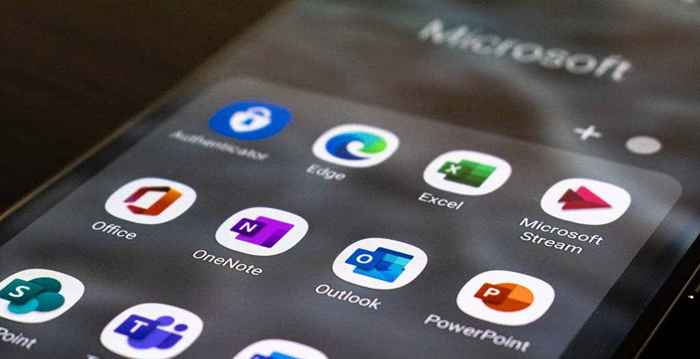
Di halaman Detail Berlangganan, klik Edit penagihan berulang di bawah pengaturan berlangganan dan pembayaran. Sekarang Anda dapat memilih Matikan untuk menghentikan penagihan berulang. Saat Anda melakukannya, Anda harus meminta semua orang di organisasi Anda untuk menyimpan data mereka sebelum tanggal pembaruan.
Atau, Anda bisa pergi ke Penagihan > Produk kamu halaman dan temukan langganan yang ingin Anda batalkan. Klik Tiga-Dots tombol di sebelah ini dan pilih Batalkan langganan. Anda sekarang dapat memberikan alasan pembatalan dan klik Menyimpan untuk menyelesaikan prosesnya.
Jika Anda tidak memiliki profil penagihan, Anda dapat mengikuti langkah -langkah pembatalan yang diuraikan di atas jika organisasi Anda menggunakan 25 atau lebih sedikit lisensi. Jika menggunakan lebih dari 25 lisensi, Anda harus pergi ke pusat admin dan menguranginya menjadi 25 atau lebih sedikit. Anda kemudian dapat mengikuti langkah yang sama untuk membatalkan langganan berbayar Anda.
Apa yang terjadi setelah membatalkan Microsoft 365 untuk langganan bisnis
Setelah membatalkan Microsoft 365 untuk bisnis, akun Anda memasuki negara yang dinonaktifkan. Akun Admin dapat mengakses dan mencadangkan data organisasi Anda hingga 90 hari setelah berlangganan yang dibatalkan.
Pengguna tidak akan dapat mengakses OneDrive untuk bisnis. Aplikasi kantor seperti Word, Excel, OneNote, dan lainnya akan pindah ke mode fungsionalitas yang dikurangi. Pengguna juga akan mulai melihat pemberitahuan produk tanpa izin, yang muncul ketika aktivasi Microsoft Office gagal.
Microsoft akan menghapus semua data di akun Microsoft 365 Anda antara 90 dan 180 hari setelah pembatalan.
Alternatif Microsoft 365
Jika Anda menemukan Microsoft 365 terlalu mahal, Anda harus terlebih dahulu melihat apakah Anda bisa mendapatkannya secara gratis. Anda juga dapat mempertimbangkan alternatif gratis ini ke Microsoft Office.
Bagi mereka yang ingin beralih ke alternatif gratis dan open-source, inilah perbandingan kami antara LibreOffice dan Microsoft Office. Ini akan membantu Anda memutuskan apakah LibreOffice tepat untuk Anda. Anda juga dapat mempertimbangkan untuk mentransfer lisensi kantor Anda dari satu komputer ke komputer lain jika Anda menggunakan varian kantor yang memerlukan kunci produk.
- « Cara Memperbaiki Pesan Chrome “Unduh Proxy Script”
- Google Drive mengatakan penyimpanan penuh tetapi bukan cara memperbaikinya »

